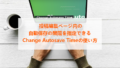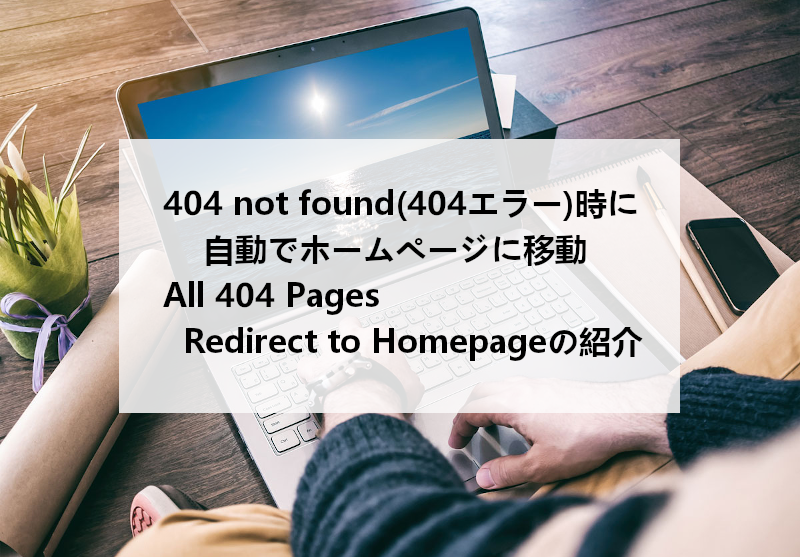
ブログ作成で404エラーになって
Not Foundが表示されると
せっかく訪問してくれた方に印象が悪いですよね。
でも、誰でもミスは起こるもの、、、
そこで404エラー時に自動的にホームに移動する
プラグイン「All 404 Pages Redirect to Homepage」の紹介です。
これだとエラー時に少しはマシになりますよね。
ここでは画像付きで設定、使い方を説明してるので参考にしてみてください。
・ All 404 Pages Redirect to Homepageとは
・ プラグイン「All 404 Pages Redirect to Homepage」のインストール
・ ホームへのURL設定
・ まとめ
All 404 Pages Redirect to Homepageとは
WordPressで作成したブログの404エラー時に
Not Found(ページは見つかりませんでした)を表示せずに
自動的にホームに移動させるプラグインです。
*ホームではない他のURLへの設定も可能になっています。
プラグイン「All 404 Pages Redirect to Homepage」のインストール
それでは始めていきましょう。
WordPressにログインしたら
ダッシュボードから「プラグイン」→「新規追加」へとクリックします。
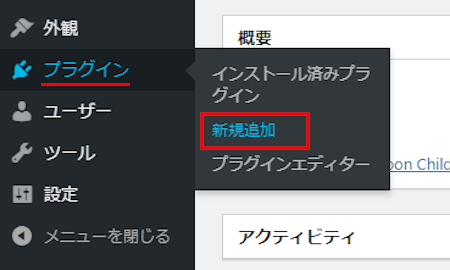
プラグインを追加のページが表示されたら
キーワード検索欄に「All 404 Pages Redirect to Homepage」と入力しましょう。
検索結果は、自動で反映されます。
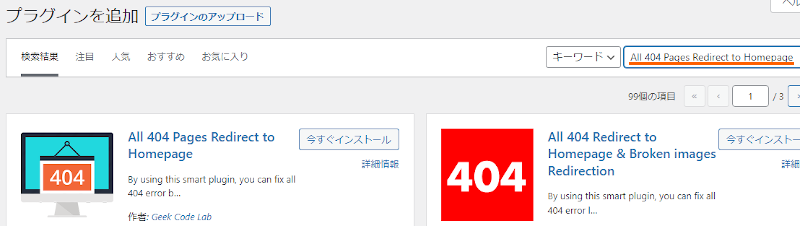
All 404 Pages Redirect to Homepageを見付けたら
「今すぐインストール」をクリックします。
*下の方や右側、または違うページにある場合があります。
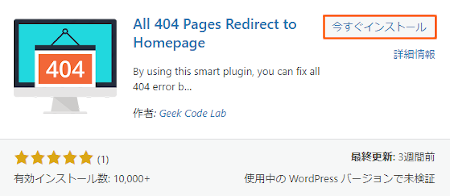
インストールが終わると「有効化」をクリックしましょう。
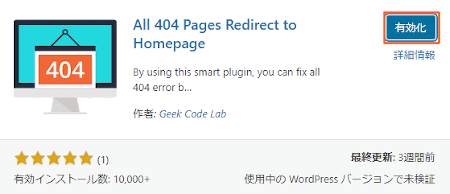
有効化すると自動でインストール済みプラグインのページに移動します。
もし、WordPressバージョンの違いで移動しない場合は
自分で「プラグイン」→「インストール済みプラグイン」に移動しましょう。
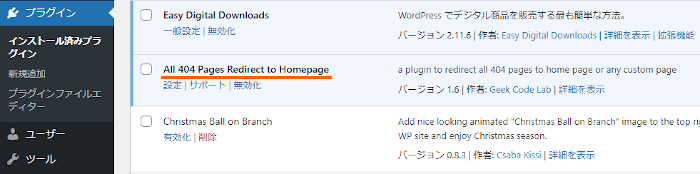
これでAll 404 Pages Redirect to Homepageのインストールは終わりです。
ホームへのURL設定
ここではブログのホームのURLを設定して
4040エラー時にホームに移動するようにしていきます。
簡単なのでサクッと進めて行きましょう。
*他のURLでも可能になっています。
それでは管理メニューから
「設定」→「All 404 Pages Redirect to Homepage」をクリックしましょう。
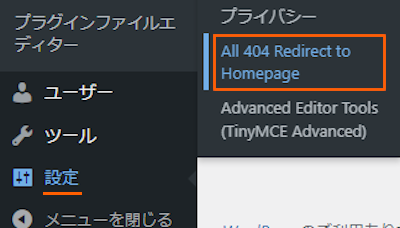
すると設定ページが開くので
各項目を設定していきましょう。
各項目の説明は画像の下にあるので参考にしてみてください。
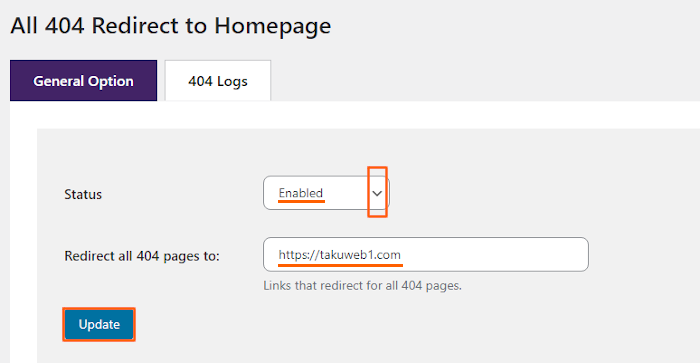
Status: 有効化になるので「Enable」にします。
Redirect all 404 pages to: 404エラー時の移動先URLを入力します。
最後に「Update」をクリックしましょう。
これで移動先のURL設定は終わりです。
こちらが有効化しているときの
404エラー時の動画になります。
あえてめちゃくちゃなURLにして試してあるので確認してみてください。
これでAll 404 Pages Redirect to Homepageの紹介は終わりです。
リダイレクト関係や便利なプラグインは他にもいろいろありますよ。
記事ごとにリダイレクト設定ができるものや
投稿のアイキャッチ画像に直リンクを付けるものもあります。
また、リンクからミニプレビューを表示させたり
投稿のURLリストを抽出表示できるものまでありますよ。
興味のある方はここより参考にしてみてください。
まとめ
404エラー時に自動でホームページへ移動するプラグインでした。
誰でも自分のブログでエラーを出したくないですが
もしもの場合に事前に設定しておくと安心ですよ。
意外とエラーが出ていることを
自分で気付けないこともあるので
保険感覚で使ってみてはどうでしょうか。
そこでこれをやらなきゃ損をするということで
ブログ維持のためにアフィリエイトを始めてみませんか。
大きく稼ぐには全力で挑む必要がありますが
ブログ維持費なら片手間でも大丈夫!
気になる方はここよりアフィリエイト会社(ASP)の紹介を見てみましょう。